Probléma
- A számítógép macOS 13 Ventura rendszerre történő frissítése után a következő figyelmeztetés jelenik meg: "A számítógép nem áll teljes védelem alatt".
Solution
- Ellenőrizze az ESET termék aktuális verzióját. Ha nem a legújabb verzióval rendelkezik, frissítse az ESET termékét.
- sak az alábbi vagy alábbiaknál újabb verziók támogatják a macOS 13 Ventura-t:
- ESET Endpoint Antivirus 7.2.1600.0
- ESET Endpoint Security 6.11.606.0
- ESET Endpoint Antivirus 6.11.606.0
- ESET Cyber Security 6.11.404.0
- ESET Cyber Security Pro 6.11.404.0
- Kattintson az Apple menü → Rendszerbeállítások → Biztonság és adatvédelem menüpontra.
- Kattintson a Teljes hozzáférés a lemezhez sorra.
- A beállításoknál az engedélyezett állapot látszik, amely azt jelzi, hogy az ESET termék rendelkezik a Teljes lemezhozzáférés jogosultságokkal, noha a Teljes lemezhozzáférés még sincs engedélyezve.
- Válassza ki az összes ESET lehetőséget, és kattintson az ablak alján található mínusz ikonra az összes ESET-beállítás eltávolításához. Alternatívaként az ESET bejegyzések egyenként is eltávolíthatók.
A Teljes hozzáférés a lemezhez beállításai az egyes ESET termékek esetében eltérőek lehetnek.
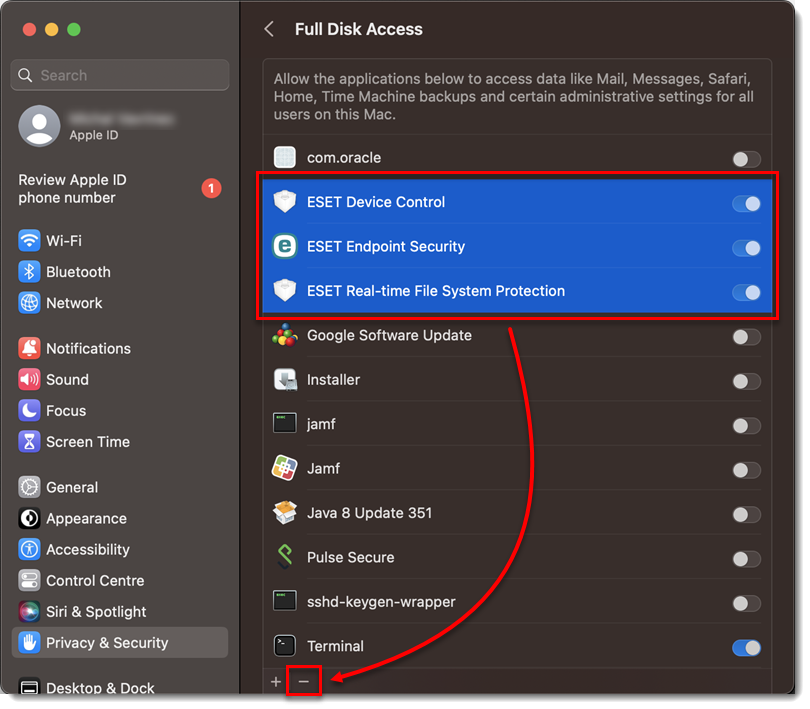
- Minden egyes bejegyzés eltávolításra kerül a menüből, majd automatikusan meg fognak jelenni ismét.
- Az ESET-beállítások megjelenése után kattintson az egyes ESET-beállítások melletti csúszkára a Teljes lemezhozzáférés engedélyezéséhez.
- Az ESET Endpoint Antivirus 7.2.1600.0 automatikusan észleli a Teljes lemezhozzáférést. Ha Ön ESET Cyber Security vagy ESET Cyber Security Pro felhasználó, akkor kattintson az Újraindítás gombra az ESET figyelmeztető párbeszédpanelen, vagy indítsa újra manuálisan a macOS-t.